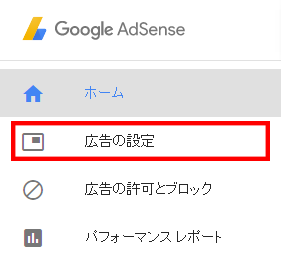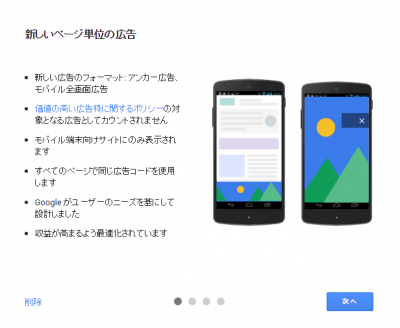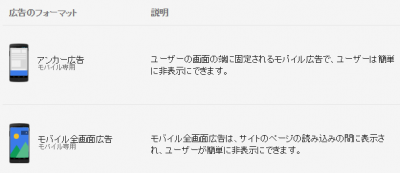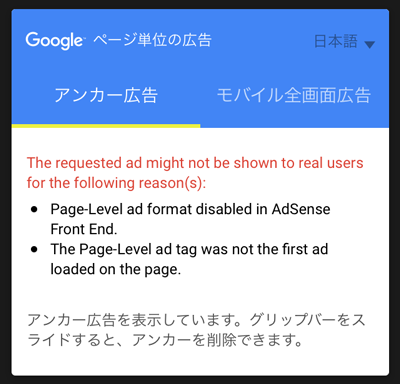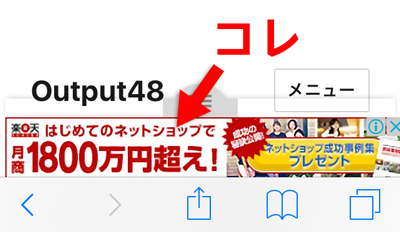
スマホでブラウジングしてると下からニョキッと出てくる広告を見たことがないだろうか?
今回はGoogle Adsenseサービスを利用して、その広告を設定してみる。
スマホ用広告の設定手順
設定はこれだけ。
あとはスマホでサイトにアクセスして表示されるかを確認する。
スマホ用広告の表示確認
サイトURLの最後に「#googleads」と付け足して表示更新すると、プレビュー画面にて表示が確認できる。
広告が表示されず、下記のようなエラーメッセージが出た場合は、広告コードまたは設定を見直す必要がある。
英語表記の部分の日本語訳は以下の通り。
要求された広告は、以下の理由で実際のユーザーに表示されないことがあります: - AdSenseフロントエンドでページレベルの広告フォーマットが無効になっています。 - ページレベルの広告タグは、ページに読み込まれた最初の広告ではありませんでした。
Adsenseの広告コードは、Googleの指定では、</head>タグの直後、または<body>タグの直後に書くこととあるが、前記事で紹介した、タグマネージャによる広告コードの追加でも問題なく広告は表示される。